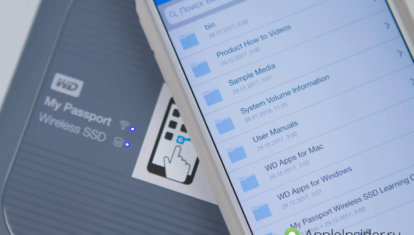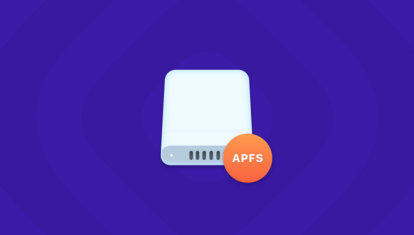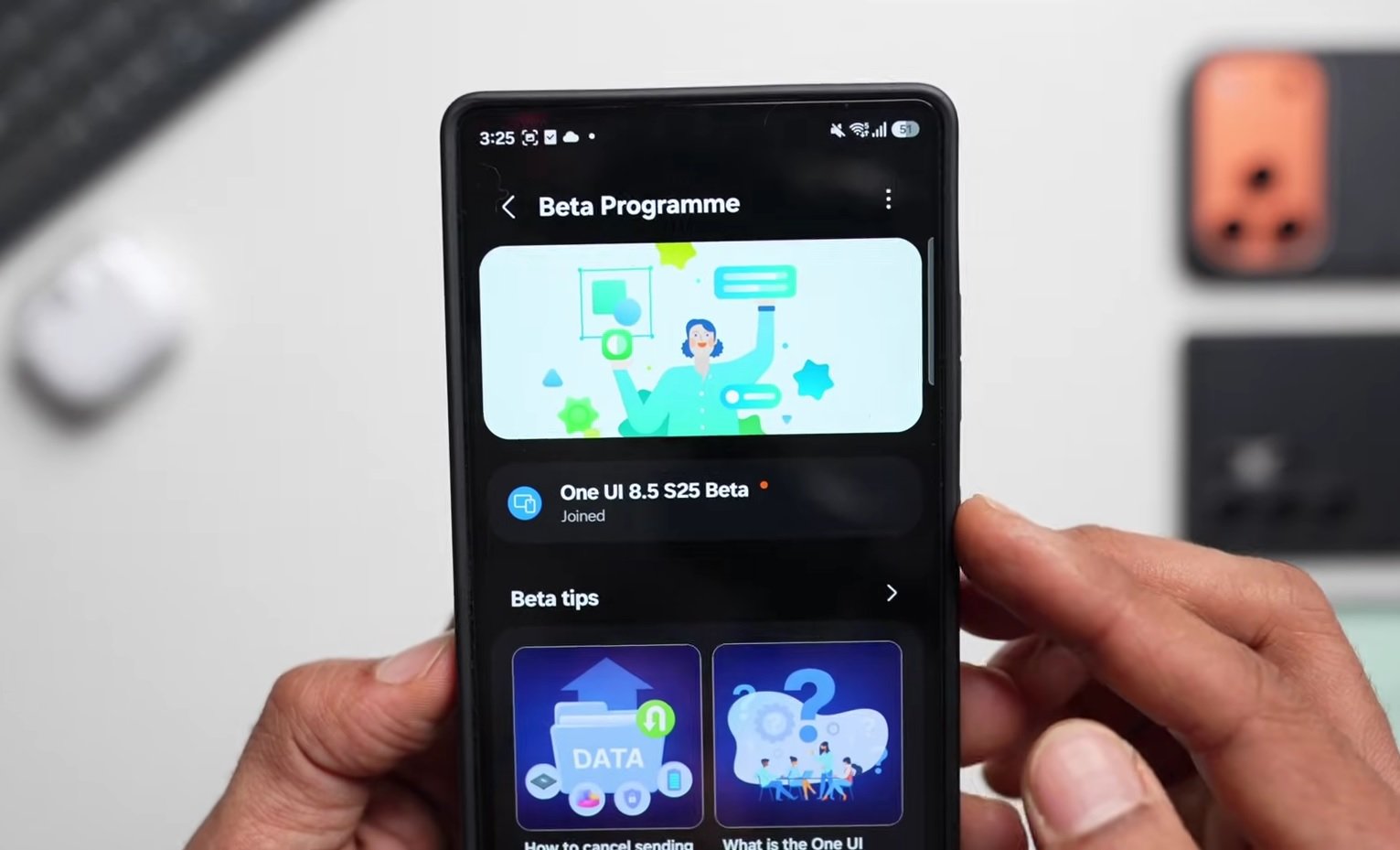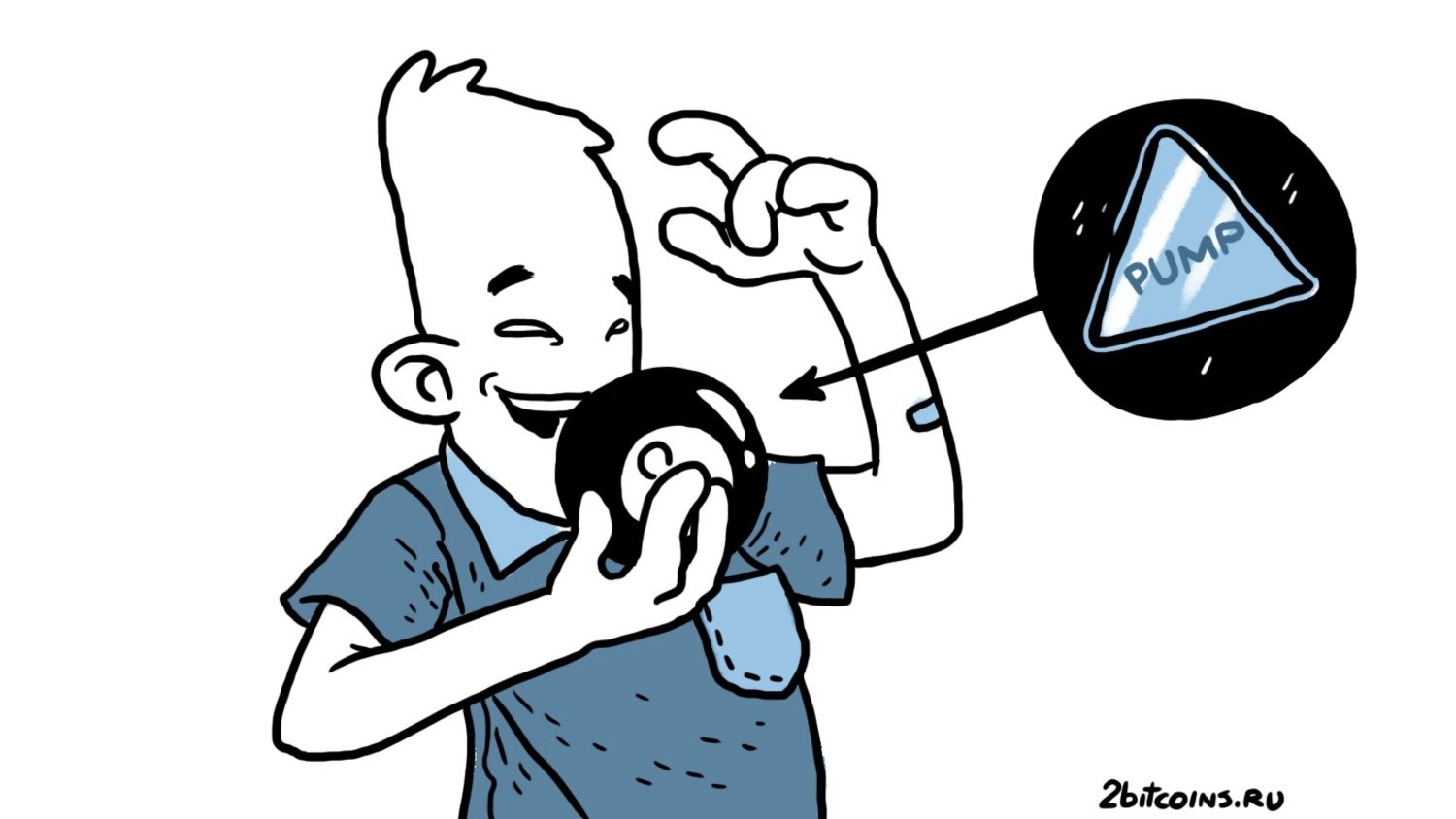[1] Как содержать свой Mac в чистоте

Обладатели Mac с жесткими дисками на несколько терабайт вряд ли когда-нибудь сталкивались с нехваткой свободного места на компьютере. Однако данный вопрос очень актуален для новых ноутбуков от Apple, которые оснащены твердотельными накопителями, причем их вместительность может не превышать 64 гигабайт — например, в 11-дюймовом MacBook Air. Как же облегчить его и без того тяжелую ношу?
Скажу сразу — способы, о которых я вам сегодня расскажу, смогут использовать только продвинутые пользователи OS X. Новичкам здесь делать и правда нечего: вся процедура завязана на приложении «Терминал», а одно неловкое движение может вызвать серьезные повреждения компьютера. Для тех, кто не хочет утруждать себя вводом длинных скучных команд, разработчики из MacPaw создали прекрасную программу CleanMyMac 2.
Если вы еще не испугались и готовы к довольно сложным операциям, должен напомнить вам самое главное правило.
Содержание
Все действия вы проводите только на свой страх и риск!
А теперь, поехали.
Отключаем режим гибернации (SafeSleep)
Свободное место: 4 ГБ — 16 ГБ
Команда отключает встроенный в OS X режим гибернации, известный как SafeSleep. Он используется для сохранения содержимого оперативной памяти на устройство хранения данных, которое не зависит от потребления энергии. Специальный файл (sleepimage) появляется на жестком диске каждый раз, когда Mac переходит в режим сна, или когда у него садится батарея. Размер этого файла точно такой же, как емкость оперативной памяти вашего компьютера.
Открываем терминал и вводим команду
sudo pmset -a hibernatemode 0
Заходим в /private/var/vm/
cd /private/var/vm/
Удаляем существующий файл sleepimage
sudo rm sleepimage
Предотвращаем последующее создание этого файла
touch sleepimage
Завершающий этап
chmod 000 /private/var/vm/sleepimage
Учтите, что после этой операции ваш Mac больше не сможет переходить в режим сна с автоматическим сохранением всех открытых файлов, поэтому не забывайте про Auto-Save.
Если вам вдруг не понравилось работать в таком режиме, вот способ отмены всех манипуляций:
sudo pmset -a hibernatemode 3; sudo rm /private/var/vm/sleepimage
Удаляем голосовые записи
Свободное место: 500 МБ — 3 ГБ и более
Не пользуетесь встроенными в OS X голосовыми подсказками? Зачем же они будут занимать лишнее место на жестком диске?
Снова отправляемся в терминал и вводим команду
cd /System/Library/Speech/
Удаляем папку с голосовыми записями
sudo rm -rf Voices/*
Избавляемся от временных файлов
Свободное место: 500 МБ — 5 ГБ
Кеш вашей системы должен автоматически очищаться после каждой перезагрузки, но, к сожалению, далеко не всегда это случается. А если компьютер будет находиться во включенном состоянии, например, в течение месяца, то вам точно придется чистить его самим. Для этих целей в «Терминале» предусмотрена команда, которую ни в коем случае нельзя использовать при запущенных приложениях.
cd /private/var/tmp/; rm -rf TM*
Чистим кеш «быстрого просмотра»
Свободное место: 100 МБ — 300 МБ
«Быстрый просмотр» в OS X также имеет привычку сохранять кеш, поэтому периодически следует удалять эти файлы.
sudo rm -rf /private/var/folders/
Всего за четыре действия мы почистили Mac от самых разных файлов, суммарный размер которых варьируется от 5 ГБ до 20, а то и 30 ГБ. Неплохо, не так ли?
Повторюсь, данные операции рекомендуется проводить только опытным пользователям OS X. Поэтому лишний раз подумайте, не легче ли приобрести специальную программу для чистки жесткого диска.
В следующей части мы рассмотрим еще несколько нетривиальных способов для увеличения свободного места на компьютере.
По материалам osxdaily.com
![[1] Как содержать свой Mac в чистоте. Чистим кеш «быстрого просмотра». [1] Как содержать свой Mac в чистоте. Чистим кеш «быстрого просмотра». Фото.](https://appleinsider.ru/wp-content/uploads/2012/12/Sashla_Akciya.png)